封装 Windows XP教程
XP封装超详细版【参看】

第一篇系统、工具及软件安装;第二篇封装工具选择及实战;第三篇光盘ISO文件制作下面以封装制作GHOSTXPSP3为例,进行讲解!第一篇系统、工具及软件安装一、准备工作1、操作系统选择:(1)采用微软官方的VOL原版——为什么要用VOL原版?因为VOL原版适用于任何电脑,而某些品牌机赠送的是OEM 版,只能用于对应的品牌电脑,并且还需激活!——特别说明一下:很多人喜欢说正版,其实所谓的正版是要通过微软官方验证的,但是系统内容却并不一定是原版的。
微软官方原版下载(可以上网找,记得效验MD5)。
(2)这里选择精简过的母盘,作为安装母盘,因为很多新手想一次封装成功,并且体积在650M左右,然而集成常用工具的话,采用原版后,GHO文件是很有难度降到650M的。
推荐几个:功能和体积相对平衡的扬帆封装系统专用盘,扬帆精简版6.1,深度以前的6.2(如果集成软件多,可以考虑深度,其它情况建议选择扬帆版本的),选择纯属个人爱好!2、系统补丁:主要靠自己平时收集整理。
如果没有,可以使用别人做好的,推荐一个比较好的系统补丁集——系统之家,每月都有更新!也可以使用360安全卫士下载,然后收集整理。
3、办公软件:一般来讲,做GHOST封装都会安装OFFICE办公软件,网上建议采用微软原版,但我个人而言,我采用了office sp3精简3合1版.4、工具软件:可以根据自己的爱好,建议的是,尽可能采用绿色版,优化版本的,因为可以减少一些空间。
我个人集合的软件如下:(1)VB,VC运行库(3.6M左右)。
微软java虚拟机(5.21M)(2)freelaunchbar快速启动栏的工具,可以替换系统的快速启动栏(体积966KB)(3)极品五笔6.9优化版(1.63M),搜狗输入法4.0正式版(13.6M)(4)暴风影音2009贺岁版(去广告,31M),迅雷5.8(Ayu版7.06M)(5)winrar3.80(1.85M)Flash_Player_10_ActiveX(2M)(6)PhotoViewer(替代ACDSEE5.0,877KB)千千静听5.3(2.36M)(7)windows media player10(12.1M)(8)我的电脑右键菜单.Reg(1.14KB)(9)装机人员工具箱(里面带很多批处理的,可以从其它GHO文件提取出来,需要注意的是,里面的单文件的VDM虚拟光驱程序可能会引起蓝屏,重启,建议更换版本。
Windows XP_2003封装
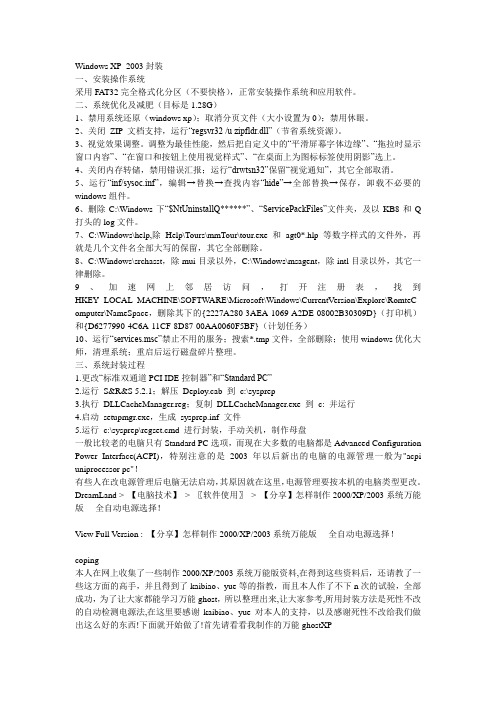
Windows XP_2003封装一、安装操作系统采用FAT32完全格式化分区(不要快格),正常安装操作系统和应用软件。
二、系统优化及减肥(目标是1.28G)1、禁用系统还原(windows xp);取消分页文件(大小设置为0);禁用休眼。
2、关闭ZIP 文档支持,运行“regsvr32 /u zipfldr.dll”(节省系统资源)。
3、视觉效果调整。
调整为最佳性能,然后把自定义中的“平滑屏幕字体边缘”、“拖拉时显示窗口内容”、“在窗口和按钮上使用视觉样式”、“在桌面上为图标标签使用阴影”选上。
4、关闭内存转储,禁用错误汇报;运行“drwtsn32”保留“视觉通知”,其它全部取消。
5、运行“inf/sysoc.inf”,编辑→替换→查找内容“hide”→全部替换→保存,卸载不必要的windows组件。
6、删除C:\Windows下“$NtUninstallQ******”、“ServicePackFiles”文件夹,及以KB8和Q 打头的log文件。
7、C:\Windows\help,除Help\Tours\mmTour\tour.exe 和agt0*.hlp 等数字样式的文件外,再就是几个文件名全部大写的保留,其它全部删除。
8、C:\Windows\srchasst,除mui目录以外,C:\Windows\msagent,除intl目录以外,其它一律删除。
9、加速网上邻居访问,打开注册表,找到HKEY_LOCAL_MACHINE\SOFTWARE\Microsoft\Windows\CurrentVersion\Explore\RomteC omputer\NameSpace,删除其下的{2227A280-3AEA-1069-A2DE-08002B30309D}(打印机)和{D6277990-4C6A-11CF-8D87-00AA0060F5BF}(计划任务)10、运行“services.msc”禁止不用的服务;搜索*.tmp文件,全部删除;使用windows优化大师,清理系统;重启后运行磁盘碎片整理。
Windows XP 系统封装教程
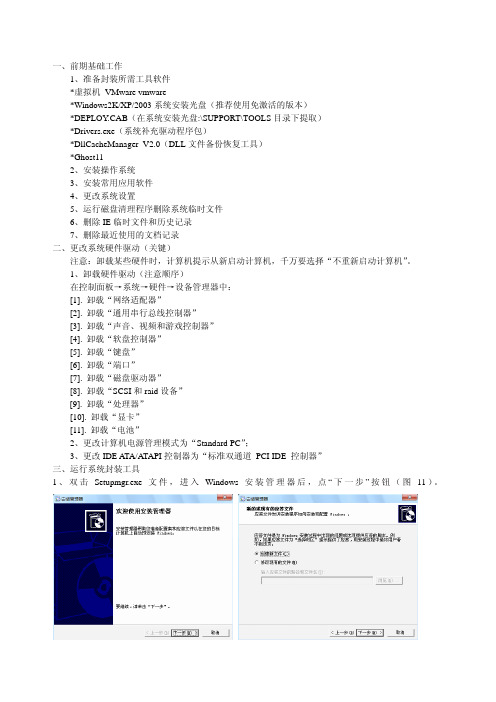
一、前期基础工作1、准备封装所需工具软件*虚拟机 VMware vmware*Windows2K/XP/2003系统安装光盘(推荐使用免激活的版本)*DEPLOY.CAB(在系统安装光盘:\SUPPORT\TOOLS目录下提取)*Drivers.exe(系统补充驱动程序包)*DllCacheManager_V2.0(DLL文件备份恢复工具)*Ghost112、安装操作系统3、安装常用应用软件4、更改系统设置5、运行磁盘清理程序删除系统临时文件6、删除IE临时文件和历史记录7、删除最近使用的文档记录二、更改系统硬件驱动(关键)注意:卸载某些硬件时,计算机提示从新启动计算机,千万要选择“不重新启动计算机”。
1、卸载硬件驱动(注意顺序)在控制面板→系统→硬件→设备管理器中:[1]. 卸载“网络适配器”[2]. 卸载“通用串行总线控制器”[3]. 卸载“声音、视频和游戏控制器”[4]. 卸载“软盘控制器”[5]. 卸载“键盘”[6]. 卸载“端口”[7]. 卸载“磁盘驱动器”[8]. 卸载“SCSI和raid设备”[9]. 卸载“处理器”[10]. 卸载“显卡”[11]. 卸载“电池”2、更改计算机电源管理模式为“Standard PC”;3、更改IDE ATA/ATAPI控制器为“标准双通道 PCI IDE 控制器”三、运行系统封装工具1、双击Setupmgr.exe文件,进入Windows安装管理器后,点“下一步”按钮(图11)。
2、选择“创建新的应答文件”,点“下一步”按钮。
3、在应答文件的用途对话框中选择第二项“Sysprep安装”,点“下一步”按钮(图13)。
4、然后在“选择此应答文件安装的平台”对话框中选当前运行的操作系统,点“下一步”按钮。
5、在“您想安全自动安装吗”对话框中选择“是,完全自动安装”(图15),再点击“下一步”按钮。
6、以下进入Windows安装管理的各个设置页面。
首先在“自定义软件”页面中,输入用户名称和单位,点“下一步”按钮。
WindowsXP_SP3_系统封装教程

WindowsXP SP3 系统封装教程1.新建虚拟机并分区装系统点新建虚拟机------- 这里注意一定选择然后下一步我建在D盘这样方便我们找到硬盘文件–--------下一步这里这样下一步点定制硬件然后删除一些不必要的设备这样可以增加封装的成功率(前辈经验)删除完了最好是这样然后点关闭–完成然后打开虚拟机电源进入分区软件如下图然后打开WindwosXP安装助手(推荐)安装助手不要关~~再把光盘换成原版的光盘双击这个选择原版光盘就行了然后选择I386路径然后输入密钥点击安装就会是下图这样然后等一会点确定然后手动重启系统然后等着安装完成2.优化系统、导入软件、装补丁显示桌面图标------------------------桌面清理去掉安全中心钩钩都去掉然后照下图优化点自定义还有这俩禁用错误报告关闭系统还原关闭自动更新钩钩全去掉关闭系统打开工具包的DiskGenius 软件(在实体机里)打开虚拟硬盘然后把软件拖进去好了然后运行DIY1.6 开始精简系统推荐精简如下然后-----------------------点开始减肥这里点否精简完毕后重启系统-----------出现提示点是然后减肥字体把备份的选项去掉再点开始Tcp补丁右键菜单设置这个根据个人喜好设置就行了在运行木马端口封杀然后是破解主题工具包有软件======================================在开始安装常用软件装好软件后就可以安装补丁包了可以自己选择建议只安装然后重启~!然后清理下垃圾3.开始封装系统并减小体积、打包运行EasySysprep把要调用的软件放到C盘Sysprep 文件夹里图片的软件仅供参考选择以下几项密钥一定要输入~!!!!!!!然后点添加下图是我调用的东西然后点------下一步点完成出现提示点确定下面就开始自动封装系统咯别重启计算机再点这个换成有PE的那个然后点关闭计算机~然后如右图找到CD rom 然后按Shift+移到最上按再F10 点Yes 重启进PE运行这个点执行减小体积可以把这个文件夹的东西删了是鼠标文件还有自带壁纸然后进行碎片整理然后是Ghost 压缩最大压缩的简单方法就是把快捷方式的目标后面加个–Z9 就可以如上图打开Ghost封装过程到此结束有的童鞋觉得体积大了就把这个文件夹压缩一下或者用100M 的驱动GHO可以用DiskGenius 提取出来4.部署、测试过程。
重新封装XP

我们应勾选后三项,再单击界面上方的“重新封装(Reseal)”,大约半分钟过后就重新封装好了,电脑会自动关机。当然关机模式可以根据需要选择,如果选择“退出”,则封装完成后将退出自动关机过程。
至于“工厂(Factory)”和“审核(Audit)”一定不要随便点击。
更改计算机电源管理模式 ACPI 为 Standard PC :在“计算机”条目下……“不要搜索,我要自己选择要安装的驱动程序” ->“Standard PC”(若新机与母机不是同类型的ACPI,则你新克隆的机器就无法实现电脑的软关机或出现系统崩溃,因此必须更改为兼容的Standard PC模式。另外,将该系统恢复到新的计算机上时,可能需手动将 Standard PC更改为新机对应的 ACPI电源管理模式等);
“区域”页面
“语言”页面
“安装打印机”页面,直接点“下一步”跳过安装。
“运行一次”页面
“附加命令”页面
“OEM复写器字串”页面
完成,并在随后出现的应答文件存放位置对话框中点“确定”(必须按窗口右上角的关闭钮才可关闭),这样终于完成WinXP自动安装应答文件的建立工作。这个应答文件名为sysprep.inf,它存放在C:\sysprep文件夹内,按窗口上的关闭按钮可结束。
对已经优化调整并安装了常用软件的操作系统进行重新封装,然后再做成Ghost镜像。
●建议缩减WinXP容量
●更改输入法设置
由于使用sysprep重新封装系统后,在恢复安装时系统将把输入法的相关设置还原到系统默认状态,封装前新安装的输入法将不在语言栏的列表里显示,需手动再次添加。为此WindowsXP的系统可在系统封装前作以下设置:打开控制面板,双击“区域和语言选项”,选择“高级”,在“默认用户帐户设置”框下选中“将所有设置应用于当前用户帐户和默认用户配置文件”,然后点“确定”,这样语言栏的输入法相关设置就添加到系统的默认配置文件中了。重新封装系统后,在恢复安装时就可使新安装的输入法自动添加到语言栏的输入法列表里了。
如何封装windows xp

如何封装windows xp2006年12月21日星期四下午 07:43一些封装xp做万能ghost盘的东西封装第一步就装好系统删除驱动了驱动是必须手动删除的~~ 我现在教大家的就是完全封装法~~我们先卸载和更改里面的驱动:注意是有顺序的!先卸载网络适配器,和通用串行总线控制器,和声音,视频游戏控制器,监视器,显示卡,卸载时按右键,点卸载就行了。
系统提示你要重新启动,都按否,不启动!(卸载显卡是为了防止GHOST到别的机上可能会出现的蓝屏现象)我们先卸载和更改里面的驱动:注意是有顺序的!接下去,更改计算机的Advanced Configuration Power Interface(ACPI)属性为Standard PC,点Advanced Configuration Power Interface(ACPI)右键,点更新驱动程序,弹出更新向导-----,点从列表或指定位置安装(高级)------点,不要搜索,我要自己选择要安装的程序,并更改成Standard PC,点确定之后,电脑也会提示你重新启动,按否,不启动提示:现在大多数的电脑一般都是Advanced Configuration PowerInterface(ACPI):(高级电源管理),则这一步其实可以不用做!更改的原因是:如果这里不更改,则新机中如果不是同类型的ACPI,(如现在的新主板显示为acpi uniprocessor pc!)则你新克隆的机上其他问题倒是没有,就是无法实现电脑软关机!所以,在GHOST到新机上后,将Standard PC重新改回你相应的电源管理模式就行了,这也是目前网上流传的XP万能GHSOT都会提醒你做这一步操作的说明”。
最后,一定要更改 IDE ATA/ATAPI控制器,这一步就是XP系统万能GHOST的主要步骤所在!这步不做,则GHOST到别的机器里根本无法启动,电脑会不断重启!因此为了适应现在各种不同的主板,(如Inter 主板,VIA主板,SIS主板)则必须将你本机的IDE 控制器改成标准的双通道 PCI IDE控制器!(如下图)点(本机是Intel(r)82801AA Bus Master IDE Controller-各主板不同)右键,点更新驱动程序,弹出更新向导-----,点从列表或指定位置安装(高级)------点,不要搜索,我要自己选择要安装的程序,并更改成标准的双通道 PCI IDE控制器,点确定之后,电脑也会提示你重新启动。
GHOSTXP封装步骤以及系统减肥

GHOSTXP封装步骤以及系统减肥封装一款 Ghost XP 系统并进行系统减肥,我们可以按照以下步骤进行操作:1.准备工作:2.创建系统镜像文件:将准备好的 Windows XP 安装光盘或者 ISO 镜像文件,通过虚拟光驱工具加载到电脑上。
接着,打开 Ghost 系统封装工具,选择从虚拟光驱读取系统。
3.系统个性化设置:在这一步骤中,我们可以根据自己的需求对系统进行个性化设置。
比如,选择合适的主题、安装必要的驱动程序、安装常用软件、设置默认浏览器等等。
同时,建议删除一些不必要的预装软件、默认壁纸以及无用的系统服务,以减小系统的体积。
4.优化系统设置:接下来,我们可以对系统进行一些优化,以提高其性能和稳定性。
比如,关闭自动更新、禁用不必要的服务、调整虚拟内存、优化启动项等等。
此外,还可以使用一些系统优化工具,如 CCleaner、Wise Care 365等,进一步清理垃圾文件、修复注册表等。
5.封装系统:完成上述个性化设置和优化之后,我们可以将系统封装成 Ghost XP的镜像文件。
在 Ghost 系统封装工具中,选择创建 Ghost XP 镜像文件,并设置保存路径和文件名。
然后,点击开始封装,等待封装过程完成。
6.系统减肥:系统减肥可以进一步减小 Ghost XP 系统的体积,提高运行效率和响应速度。
可以采取以下几个方面的操作:6.1删除不必要的预装软件:在系统减肥的过程中,应该删除一些无用的预装软件,这些软件占用了系统存储空间,同时可能影响系统的运行速度。
6.2精简系统服务:在系统减肥过程中,可以根据个人需要精简系统服务。
通常情况下,我们可以关闭一些不必要的系统服务,以减少系统的负载和资源占用。
6.3清理垃圾文件:使用系统清理工具或第三方清理工具定期清理系统中的垃圾文件,如临时文件、回收站文件等。
这些文件占用了系统存储空间,并且会影响系统的运行速度。
6.4禁用不必要的启动项:禁用一些不必要的启动项可以加快系统的启动速度,并且减少系统的负载和资源占用。
xp封装

图解Sysprep封装系统一、使用安装管理器工具创建 Sysprep.inf 应答文件要安装“安装管理器”工具并创建应答文件,请按照下列步骤操作:1)打开“我的电脑”,然后打开 Windows XP 光盘上的 Support/Tools 文件夹。
2)将“Deploy.cab”文件拷贝到系统的某个盘下,并将其解压到C:\sysprep文件夹,打开文件夹。
3)运行“setupmgr.exe”文件,出现“安装管理器”界面。
4)单击“下一步”。
5) 单击“下一步”。
6)选择“Sysprep 安装”,单击“下一步”。
7)选择“Windows XP Prefessional”, 单击“8)选择“是”,单击“下一步”。
9)输入“名称和单位”,单击“下一步”。
10)对相应的“显示设置”进行配置,单击“下一步”。
11)选择“时区”,单击“下一步”。
12)输入“产品密钥”,单击“下一步”。
13)选择“自动产生计算机名”,单击“下一步”。
14)输入“管理员密码”,设置自动作为管理员登录的次数,单击“下一步”。
15)选择“典型设置”,单击“下一步”。
16)选择目标计算机到“工作组或域”,单击“下一步”。
17)单击“下一步”。
18)默认,单击“下一步”。
19)选择“语言”中的中文,单击“下一步”。
20)单击“下一步”。
21)单击“下一步”。
22)单击“下一步”。
23)输入“标识字符串”,单击“下一步”。
24)选择sysprep.inf文件的路径,单击“确定”。
25)完成创建。
二、查看编辑sysprep.inf进入到C:\sysprep文件夹下,可以看到sysprep文件夹中多了一个i368的文件夹和sysprep.inf 文件。
Sysprep.inf文件中的内容为:;SetupMgrTag[Unattended]OemSkipEula=YesInstallFilesPath=C:\sysprep\i386[GuiUnattended]AdminPassword="abcd.1234" //Windows本地登录管理员密码。
新手的简单封装xp图文教程
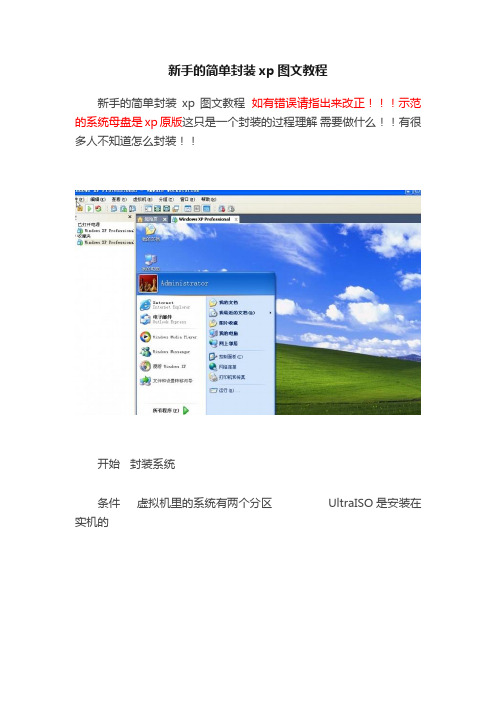
新手的简单封装xp图文教程
新手的简单封装xp 图文教程如有错误请指出来改正示范的系统母盘是xp原版这只是一个封装的过程理解需要做什么!!有很多人不知道怎么封装!!
开始封装系统
条件虚拟机里的系统有两个分区 UltraISO是安装在实机的
虚拟机设置硬件为最小配置即内存 cpu 硬盘光驱显示
第一在无密码的administrator账户下操作删除自己建立的账号(那怎么进入administrator账户下操作删除自己建立的账号这个自己找)要administrator账户自动登录
这里删除自己建立的那个账号
第二用UltraISO 制作需要的软件为iso 不使用vm的共享。
安装必要的软件,系统补丁自己认为选择打
这一步想优化系统减肥什么的在这里操作
第三用UltraISO 制作 es 和e驱动的的iso 用虚拟机的光驱转送!!不使用vm的共享!
第四 es在除c其他盘运行& W8 v1 O i/ s' S* E: D/ c+ B" g
把e驱动放到 es在c盘自动生成的Syspre文件夹下+ N1 y' W% 文件夹名字不能改3 T! v4 `/ e3 B! W8 s/ E
驱动应该在部署前还是部署中是个问题" w! E( z) s, H
到了这一步选否' E9 q- @, n0 K# H N
第五找一个有pe的系统来重启进入 pe 用ghost 的 -Z9 参数。
对c盘备份
第六系统部署过程
完成了封装xp了。
winXP系统封装流程

3-3、本地计算机策略——用户配置——管理模板——任务栏和[开始]菜单 根椐个人需要删除开始菜单项
本地计算机策略——用户配置——管理模板——Windows组件——Windows资源管理器——删除CD记录功能——已启用
本地计算机策略——用户配置——管理模板——Windows组件——Windows资源管理器——关闭缩略图的缓存——已启用
Event Log———系统日志纪录服务,很有用于查找系统毛病。(你要是强行关闭了,你别后悔.....)
Fast user switching compatibility———多用户快速切换服务。 (就是开始-注消中的用户切换,自己决定)
help and support———帮助。(就是开始-帮助;一般可以设置为手动)
4、工具软件:可以根据自己的爱好并结合电脑城装机的实际情况安装部分常用工具软件。这些软件大部分都是共享的免费软件,也建议到相应的官方网站下载,尽量不要使用第三方修改版本!
二、系统安装
1、为了封装系统的稳定,建议全新安装,即使用全盘格式化进行安装;同时在安装系统、工具、软件的时候断开外部网络;并使用PS/2鼠标操作!系统安装好后就可以进行系统补丁、工具软件、办公软件的安装——这里讲点窍门:先装工具软件、办公软件,最后装系统补丁。因为很多集成补丁包里面含有WMP、OFFICE、DX、AX补丁,如果先装,可能你的OFFICE补丁就不是很完整。
1-7、高级__禁用错误报告
1-8、硬件__驱动签名设置__忽略并设置为默认
1-9、硬件__windows update——设置为从不,并确定
2-1、转移“我的文档”(右键点击“我的文档”属性)到D:目录下
2-2、设置IE(根据需要升级、设置主页、插件等)、“IE收藏夹”到D:目录下、修改TCP/IP并发线程数
雨林木风封装xp系统教程

封闭系统1、下载一个驱动包、dllcache的一个软件、在创建一个c:\sysprep文件夹(下面放sysprep.exe 和setupcl.exe,还有sysprep.inf。
这个文件需要改序列号ProductKey和FullName:**出品),2 、做一个jpg的背景图片,名为setup,放在系统目录system32中。
3、把dllche.exe放在c:\windows\system32\ 中,4、把驱动解压出来,复制到刚才建立的c:\sysprep中4-1、卸载驱动,见下面5、运行SysPacker_2.1_Release.exe,选中所有选项(有人说,修改ide控制器为标准IDE控制器和修改电源模式为Standard PC(H)最好手动修改,系统更稳定,不过不在网吧勾上没事)6、部署前运行的程序:是第一次出现鼠标出现的程序,选择c:\sysprep\driver.exe;系统部署时运行的程序:c:\windows\system32\dllcache.exe /restore,也可以加入一些补丁之类的东西,但要带参数/q /s;首次进系统运行的程序:出现用户名和密码时运行的程序;驱动目录要写在c盘,如:c:\drives7、部署时背景图:刚才做的setup.jpg8、按“检错”按钮9、封装,完成后提示重启,不重启。
10、运行c:\windows\system32\dllcache.exe,选择恢复时自动删除自己,按备份11、下面可以用ghost做了12、ghost恢复后,选择驱动,显卡、声卡、摄像头最好不选,网吧最好按不集成驱动以下为别处找到:二、系统减肥(可选)为了减少Ghost恢复镜像备份文件时所需时间,或在一张光盘上尽可能安装更多的软件,这就需要将Ghost备份文件制作得足够小,因此我们需要对系统进行一系列的减肥工作。
当然如果你对Ghost备份文件的体积不介意的话,就没有必要对系统进行减肥。
xp重新封装及克隆方法

XP重新封装及克隆方法首先安装一个干净的XP,装好SP1(装的时候选择不存档)和sp2后,安装相应的驱动以及常用应用程序后开始进行瘦身。
1 瘦身1、Xp里可以删除的文件:c:\windows\help目录里除了Tours里的东西要调着删除外,其他的都可以直接删除。
2、删除XP的文件保护,开始-》运行-》输入:sfc.exe/purgecache3、关闭系统还原,打开控制面板-》系统-》系统还原-》在所有驱动器上关闭系统还原。
4、关闭c盘的虚拟内存,打开控制面板-》系统-》高级-》性能-》设置-》高级-》更改-》选中“无分页文件”-》设置-》确定后重启机器。
5、检查c盘大小,一般在1.5G左右就可以克隆后压缩到一张光盘上。
2 重新封装1、在C盘下建立一个名为sysprep 的文件夹,然后找到Windows XP安装光盘中找到SUPPORT文件夹,在此文件夹下找到TOOLS文件夹DEPLOY.CAB,用winrar将此文件解压缩到C盘下新建的名为sysprep 的文件夹中,这样在这个文件夹中会产生九个文件,检查其中是否有下面两个文件,他们分别是setupmgr.exe和sysprep.exe。
2、运行setupmgr.exe,选择“创建新的应答文件”-》sysprep安装-》操作系统(当然是专业版啊)-》是,完全自动安装-》按照提示输入相关的信息,不要说没有序列号啊,最好是用能够激活的序列号-》保存退出。
3、运行sysprep.exe,把minisetup,NoSIDGen,已提前激活都钩上,点重新封装,系统将自动关机。
4、重启电脑,用带GHOST的启动盘启动电脑(切记不能让系统启动,否则前面的步骤全部要重新再来),在DOS界面下输入:ghost -clone,mode=dump,src=1,dst=@cd1 -z9,然后在GHOST程序启动后提示是否要制作带启动的光盘的时候将光驱里的启动光盘拿出,放入一张空白的光盘,选择不制作启动光盘,后面的按提示做就可以了。
新手打造属于自己的XP封装教程,自己学习

新手打造属于自己的XP封装教程,自己学习新手打造属于自己的XP封装教程,自己学习1.母盘:小兵封装专用母盘 XPLITE-V8 系统封装第七版2..封装软件:自由天空ES2.0正式版3..驱动包:自由天空综合驱动包 11.1简体中文绿色增强版4.减肥工具:DIY 1.6 优化魔鬼1.5 Regclear米老鼠注册表减肥5.打包软件工具: Z7极限压缩 (7-Zip绿色版+SfxMaker7Zip)7. 2014年最新补丁包:我是用360打好补丁把补丁提出来再做一个批处理进步批量安装!6.可启动的u盘不会的可以参考本论坛的帖子一: 1. 用准备好的母盘安装系统!装系统我就不多说了,不会的看看本论坛帖子!装好系统后出来一个2.9G多的C盘,不用担心!先桌面空白处点击右键属性-桌面-自定义桌面把电脑和网络什么的弄到桌面上!根据个人爱好把其他看着不爽的地方设置下!对了记得设置一个喜欢的桌面壁纸!我喜欢漂亮的女女。
飘过2.设置好了现在用事先准备好的软件安装软件到C盘我本人不喜欢装太多的软件装机讲究的是快!我就装个360安全卫士.WINRAR3.93压缩和Adobe Flash Player for IE_10.2!哈哈看自己的爱好!建议不要装太多的软件!3.安装XP补丁上面有我的威盘地址2011.5.17号最新补丁包运行那个批处理就可以了!打好补丁后可以用360检测下河清理下垃圾什么的二:优化系统这里比较难点我都是用别人做好的母盘其实自己用原版的优化也行一条龙哈哈!这里因为我的是别人已经优化过的系统只要稍微设优化下就OK了!上面有个优化工具打包文件DIY1.6和优化魔鬼很容易懂的DIY1.6选择家用电脑模式优化就可以了还有个系统减肥可以稍微减下。
不要太过于减肥了!用我给的工具优化后!清理注册表磁盘磁盘整理下!等等只要能减少C盘容量而不影响系统正常运行的都可以弄!!三压缩软件用上面给的7-Zip绿色版进行包软件打包我建议在PE微型系统下进行!不会出错!把C盘下的C:\Program Files 文件全选打包选择快速压缩确定就OK 这个文件会出现在C:\Program Files 下!好了在运行SfxMaker7Zip 作用是把压缩文件做成一个可启动的EXE文件一个图标的样子!设置如图所示!选择你刚才的那个压缩文件压解目录选择%PROGRAMFILES%\ 点开始创建!完成后可以测试下没有出来提示就表示成功了!这时C:\Program Files 有出现了一个EXE的文件把他放C盘根目录下!看看还有什么没有弄好这个时候的样子就是你用这个GHO镜像装好的样子开始准备封装了。
自己封装windowsxp系统的方法

自己封装windowsxp系统的方法一.前期基础工作1、准备所需工具软件*S&R&S_V9.7智能系统封装工具*DEPLOY.CAB(在系统安装光盘:\\SUPPORT\\TOOLS目录下自带)*Ghost_v11.0*Windows2K/XP/2003系统安装光盘(推荐使用免激活的版本)*DllCacheManager_VDllcache备份还原工具2、安装操作系统正常安装操作系统并打好系统安全补丁(一定要安装到C盘,不能安装到其他分区,除非你是整个硬盘Ghost)。
操作系统可选择FAT32和NTFS两种文件格式进行安装,建议采用FAT32文件格式,因为Ghost对FTA32的压缩率更大一些,可以减小制作后的备份文件体积。
再一个是FTA32格式在恢复后还可以转换为NTFS,而NTFS转换成FTA32的话就比较麻烦,因此采用FAT32文件格式较为灵活一些。
当然,认真读过MS的FAT与NTFS、NTFS与Convert NTFS区别的就应该知道,"原生"的NTFS比转换的NTFS在性能与文件碎片上更具有优势,因此也建议注重性能者采用NTFS 文件格式进行安装操作系统(" 原生"是指直接用NTFS文件格式进行格式化的分区,而不是通过Convert转换的)。
对于Windows XP,制作万能克隆时的一个重要问题就是系统激活,因为Windows XP为了防止盗版,采取了激活机制,当硬件发生改变时,系统就会要求重新激活,所以建议使用不需要激活的Windows XP版本,如大企业授权版本等。
3、安装应用软件安装注册并设置好你所需要的应用软件,如:Office、Winrar等。
注:由于使用sysprep重新封装系统后,在恢复安装时系统将把输入法的相关设置还原到系统默认状态,封装前新安装的输入法将不在语言栏的列表里显示,需手动再次添加。
为此WindowsXP的系统可在系统封装前作以下设置:打开控制面板,双击“区域和语言选项”,选择“高级”,在“默认用户帐户设置”框下选中“将所有设置应用于当前用户帐户和默认用户配置文件”,然后点“确定”,这样语言栏的输入法相关设置就添加到系统的默认配置文件中了。
XP系统封装全过程图解教学
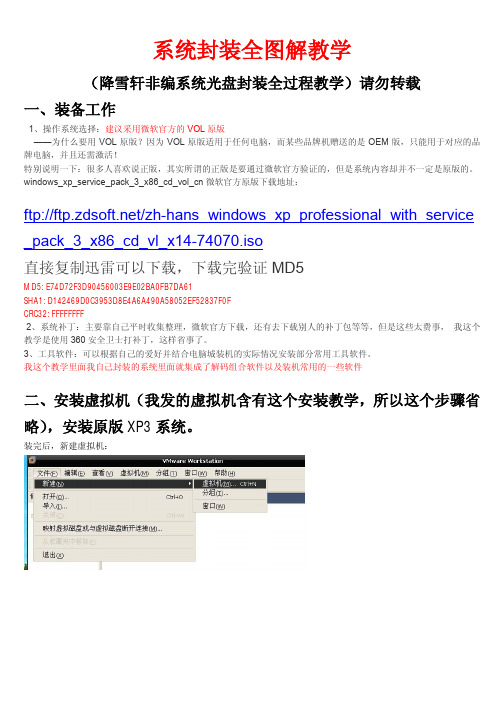
系统封装全图解教学(降雪轩非编系统光盘封装全过程教学)请勿转载一、装备工作1、操作系统选择:建议采用微软官方的VOL原版——为什么要用VOL原版?因为VOL原版适用于任何电脑,而某些品牌机赠送的是OEM版,只能用于对应的品牌电脑,并且还需激活!特别说明一下:很多人喜欢说正版,其实所谓的正版是要通过微软官方验证的,但是系统内容却并不一定是原版的。
windows_xp_service_pack_3_x86_cd_vol_cn微软官方原版下载地址:ftp:///zh-hans_windows_xp_professional_with_service _pack_3_x86_cd_vl_x14-74070.iso直接复制迅雷可以下载,下载完验证MD5MD5: E74D72F3D90456003E9E02BA0FB7DA61SHA1: D142469D0C3953D8E4A6A490A58052EF52837F0FCRC32: FFFFFFFF2、系统补丁:主要靠自己平时收集整理,微软官方下载,还有去下载别人的补丁包等等,但是这些太费事,我这个教学是使用360安全卫士打补丁,这样省事了。
3、工具软件:可以根据自己的爱好并结合电脑城装机的实际情况安装部分常用工具软件。
我这个教学里面我自己封装的系统里面就集成了解码组合软件以及装机常用的一些软件二、安装虚拟机(我发的虚拟机含有这个安装教学,所以这个步骤省略),安装原版XP3系统。
装完后,新建虚拟机:这里你要选择一个文件夹放这个虚拟机的目录建议10G以上的硬盘上建个文件夹,虚拟机网络选择桥接给个8G的容量装XP应该可以了,下一步完成然后我们点虚拟机设置选择CD-ROM 这里加载ISO 就是我们前面已经准备好的下载完的 windows_xp_service_pack_3_x86_cd_vol_cn 微软官方原版ISO然后我们启动虚拟机,开始安装这个原版系统启动时候在这个时候我们按下ESC键,让虚拟机选择启动设备当然是光驱啦(我们刚加载了原版ISO嘛)现在就看见了,开始安装这个原版的XP3了回车F8这里我们就要划分下磁盘了,选择C先弄个4G出来放系统呗剩下的就不管他了回车。
Windows_XP系统封装部署教程
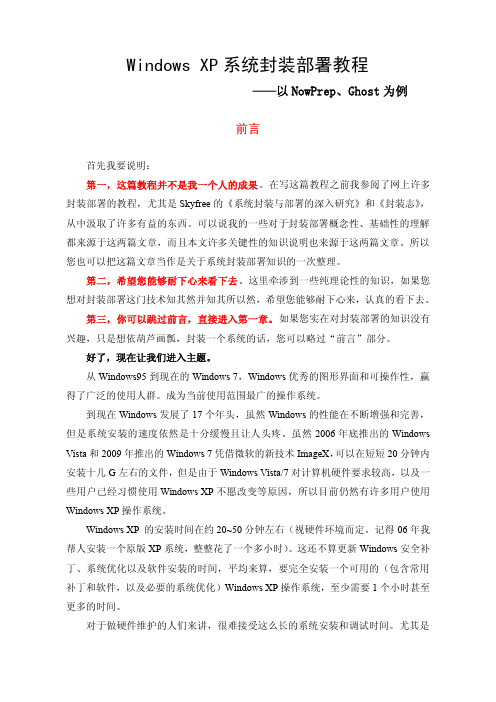
Windows XP系统封装部署教程——以NowPrep、Ghost为例前言首先我要说明:第一,这篇教程并不是我一个人的成果。
在写这篇教程之前我参阅了网上许多封装部署的教程,尤其是Skyfree的《系统封装与部署的深入研究》和《封装志》,从中汲取了许多有益的东西。
可以说我的一些对于封装部署概念性、基础性的理解都来源于这两篇文章,而且本文许多关键性的知识说明也来源于这两篇文章。
所以您也可以把这篇文章当作是关于系统封装部署知识的一次整理。
第二,希望您能够耐下心来看下去。
这里牵涉到一些纯理论性的知识,如果您想对封装部署这门技术知其然并知其所以然,希望您能够耐下心来,认真的看下去。
第三,你可以跳过前言,直接进入第一章。
如果您实在对封装部署的知识没有兴趣,只是想依葫芦画瓢,封装一个系统的话,您可以略过“前言”部分。
好了,现在让我们进入主题。
从Windows95到现在的Windows7,Windows优秀的图形界面和可操作性,赢得了广泛的使用人群。
成为当前使用范围最广的操作系统。
到现在Windows发展了17个年头,虽然Windows的性能在不断增强和完善,但是系统安装的速度依然是十分缓慢且让人头疼。
虽然2006年底推出的Windows Vista和2009年推出的Windows7凭借微软的新技术ImageX,可以在短短20分钟内安装十几G左右的文件,但是由于Windows Vista/7对计算机硬件要求较高,以及一些用户已经习惯使用Windows XP不愿改变等原因,所以目前仍然有许多用户使用Windows XP操作系统。
Windows XP的安装时间在约20~50分钟左右(视硬件环境而定。
记得06年我帮人安装一个原版XP系统,整整花了一个多小时)。
这还不算更新Windows安全补丁、系统优化以及软件安装的时间,平均来算,要完全安装一个可用的(包含常用补丁和软件,以及必要的系统优化)Windows XP操作系统,至少需要1个小时甚至更多的时间。
xp系统封装教程

xp系统封装教程XP系统是微软公司推出的一款操作系统,广泛应用于个人电脑和笔记本电脑上。
XP系统的封装是指将XP系统进行定制和优化,使之适应特定需求的过程。
本文将介绍XP系统封装的步骤和技巧,并提供一些封装教程。
首先,在进行XP系统封装之前,我们需要准备一台电脑作为基础机器。
这台电脑应该具有较高的性能,以确保封装过程的顺利进行。
另外,我们还需要准备一个空白的硬盘或者分区,用于存放封装好的XP系统。
接下来的步骤是安装XP系统。
将XP系统安装光盘插入电脑,重启计算机,并按照提示进行系统安装。
在安装过程中,我们可以选择自定义安装,以便后续进行封装。
在自定义安装选项中,我们可以选择要安装的系统组件和软件,可以选择要保留的服务和驱动程序,以及配置网络和用户设置。
安装完成后,我们可以进入系统,并进行一些必要的配置。
首先,我们可以升级系统的驱动程序和补丁,以确保系统的稳定性和安全性。
其次,我们可以自定义系统的外观和设置,如桌面背景、主题颜色、显示分辨率等。
此外,我们还可以安装一些常用的软件和工具,以方便后续的使用。
在系统配置完成后,我们需要对系统进行优化和定制,以满足特定需求。
首先,我们可以优化系统的性能和启动速度。
可以关闭一些不必要的服务和程序,清理系统垃圾文件,优化磁盘空间等。
其次,我们可以定制系统的安全设置。
可以设置密码和权限,安装杀毒软件和防火墙,保护系统和数据的安全。
此外,我们还可以添加一些常用的软件和工具,以增强系统的功能和易用性。
最后,我们需要将封装好的XP系统拷贝到空白的硬盘或者分区上。
可以使用磁盘备份工具或者镜像软件进行备份和复制。
在拷贝完成后,我们可以测试系统的运行和稳定性,以确保封装的XP系统可以正常工作。
综上所述,XP系统的封装过程包括安装系统、配置系统、优化系统和拷贝系统四个步骤。
在每个步骤中,我们都需要注意一些细节和技巧,以确保封装的XP系统达到预期的效果。
希望本教程对您在封装XP系统时有所帮助。
XP封装教程超详细版
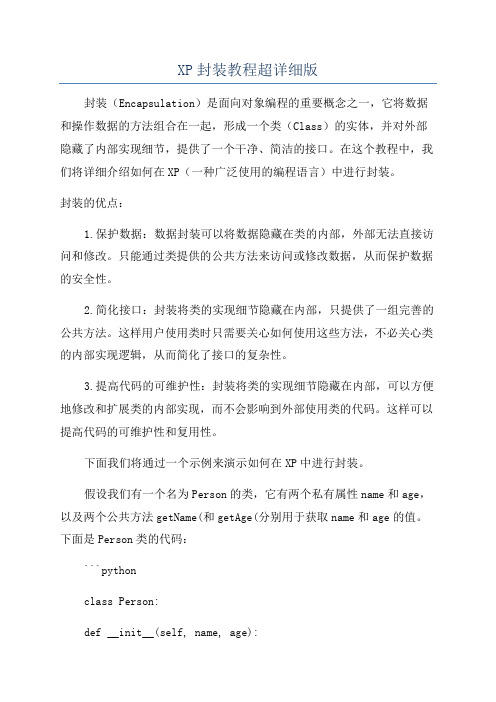
XP封装教程超详细版封装(Encapsulation)是面向对象编程的重要概念之一,它将数据和操作数据的方法组合在一起,形成一个类(Class)的实体,并对外部隐藏了内部实现细节,提供了一个干净、简洁的接口。
在这个教程中,我们将详细介绍如何在XP(一种广泛使用的编程语言)中进行封装。
封装的优点:1.保护数据:数据封装可以将数据隐藏在类的内部,外部无法直接访问和修改。
只能通过类提供的公共方法来访问或修改数据,从而保护数据的安全性。
2.简化接口:封装将类的实现细节隐藏在内部,只提供了一组完善的公共方法。
这样用户使用类时只需要关心如何使用这些方法,不必关心类的内部实现逻辑,从而简化了接口的复杂性。
3.提高代码的可维护性:封装将类的实现细节隐藏在内部,可以方便地修改和扩展类的内部实现,而不会影响到外部使用类的代码。
这样可以提高代码的可维护性和复用性。
下面我们将通过一个示例来演示如何在XP中进行封装。
假设我们有一个名为Person的类,它有两个私有属性name和age,以及两个公共方法getName(和getAge(分别用于获取name和age的值。
下面是Person类的代码:```pythonclass Person:def __init__(self, name, age):self.__name = nameself.__age = agedef getName(self):return self.__namedef getAge(self):return self.__age```在这个代码中,我们可以看到name和age属性都以双下划线开头,这表示它们是私有属性,外部无法直接访问。
而getName(和getAge(方法则是公共方法,外部可以通过调用这些方法来获取name和age的值。
现在我们可以使用Person类来创建对象,并访问其属性和方法。
下面是一个示例:```python# 创建一个Person对象p = Person("Tom", 25)# 使用get方法获取属性值print("Name:", p.getName()print("Age:", p.getAge()```输出结果为:```Name: TomAge: 25```从这个示例中,我们可以看到封装的效果。
- 1、下载文档前请自行甄别文档内容的完整性,平台不提供额外的编辑、内容补充、找答案等附加服务。
- 2、"仅部分预览"的文档,不可在线预览部分如存在完整性等问题,可反馈申请退款(可完整预览的文档不适用该条件!)。
- 3、如文档侵犯您的权益,请联系客服反馈,我们会尽快为您处理(人工客服工作时间:9:00-18:30)。
经过第一章的学习,我们已经创建了适合封装的虚拟机。
本章,我们共同学习如何使用ES4封装WinXP。
WinXP作为微软经典的一代操作系统,虽已发布13年,微软已逐步停止对其支持,有些新技术也逐步开始不支持XP,但不可否认的是WinXP在国内仍具有相当的用户量。
本章中的方法只是一个基本的封装流程,目的是让新手能尽快的熟悉系统封装的步骤,以达到一个抛砖引玉的目的。
更多的封装手法,还请在吃透基础后逐步拓展。
学习要遵循循序渐进的法则,一口吃的太多,难于消化。
(一)备份当前操作系统封装的第一步,其实是备份当前安装好的操作系统。
避免我们在之后的步骤中出现问题,以至于还要重新安装操作系统,浪费时间精力。
系统备份想必大家都会。
对于WinXP而言,建议使用Ghost备份。
推荐使用U 盘装机助理中的 Easy Image X 执行Ghost备份操作,Easy Image X 具有图形化操作、便于设置压缩率等特点。
提醒大家要注意的是,我们现在是备份系统以备不时之需,而并非封装完毕后制作系统映像,所以压缩率不用调整的过高,以免浪费更多的备份和恢复时间。
压缩率建议选择“快速压缩”,体积略大,但备份和恢复速度都很快。
设置完毕后,Ghost备份过程自动启动。
稍事等待后,系统备份完毕。
(二)封装前的准备封装的目的,是为了快速的部署操作系统,减少不必要的重复劳动。
所以,我们需要向源系统集成系统补丁、安装常用软件,从而减少每次部署后的重复劳动。
1、集成系统补丁。
集成补丁的方法有很多,例如使用Windows Update、使用第三方安全软件、使用第三方补丁包等。
这里推荐大家选用IT天空系统补丁安装助理,一次性安装所有重要补丁。
2、安装常用软件。
常用软件常用的一般也就几种,大家请根据自己的系统部署范围而决定。
特别提醒(1)不是所有的软件都能良好适应系统封装部署,特别是某些国产软件;(2)需要激活的软件,部署完毕后一般都需要重新激活;(3)不建议集成安全类软件,某些安全软件会阻挡正常的系统部署进程,甚至导致蓝屏宕机;(4)如果某些软件不适合集成在系统,可以使用首次进桌面静默安装的方法来解决。
3、备份系统。
又备份系统?对,备份。
补丁安装要20分钟左右,软件也需要逐个安装与调整,所以整体时间一般不少于30分钟。
为防止封装时出现未知错误,建议再次备份系统,以备今后的调整操作。
这次备份完,我们就可以放心大胆的开始封装操作了。
(三)第一阶段封装Easy Sysprep v4 (ES4)与之前ES3、ES2以及传统封装辅助工具最大的不同,在于其将封装分为了两个阶段。
第一阶段:以完成封装操作为首要目的;第二阶段:以完成对系统的调整为首要目的。
将封装与调整分开,减少调整操作对封装操作的影响,保障封装成功率。
1、启动ES42、封装选项设置界面(1)序列号,合法的系统序列号,OEM和VOL系统请在此输入,零售版需要在部署时输入*提醒a:VOL(免激活版)并不是免序列号,如果你安装时没需要输入那是因为自动应答文件帮你输入了*提醒b:如果序列号不适合当前系统,或系统精简了关于序列号认证的功能,序列号就无法被使用(2)注册用户和注册组织,不能为空,请填写您的相关信息,留空则保持默认(3)时区,请根据您所在时区进行选择(4)安全标识符,如果生成,会拖慢系统部署速度,建议需要加入域的计算机才选中此项(5)网络,工作组或域,请根据您的情况选择,如果是“域”还可以设置接入域的账户和密码(6)服务器授权模式用于Windows Server 2003,非用于XP(7)清理当前计算机即插即用驱动,强烈建议选中,将自动卸载当前驱动(8)释放当前系统自带的基础硬件驱动,强烈建议选中,将所有基础硬件驱动释放入系统,可提高部署时对基础设备的兼容性(9)移动当前桌面快捷方式到公共桌面,可将当前用户桌面快捷方式应用给所有用户,但会影响当前快捷方式的位置3、封装前的预览4、开始封装ES4的第一阶段封装只涉及封装所必须的操作,所以操作较少,更多的调整操作留给了第二阶段。
(四)第二阶段封装Easy Sysprep v4(ES4)的第二阶段封装于PE环境下完成,而非常规的系统桌面环境。
第二阶段的重点在于:调整系统配置。
PE下完成系统调整的优势,优势有三:(1)其实这时系统封装必要的操作已经结束了,要调整的是封装后的系统,不必担心调整对封装成功率产生影响;(2)不必过多考虑系统权限对系统调整所产生的影响;(3)一旦有某些调整产生失误,无需重新封装系统,再次调整即可。
1、备份第一阶段封装完毕的系统,以备不时之需2、启动ES43、OEM信息设置功能:(1)注册用户、注册组织,一般而言会自动读取第一阶段所设置的值,可再次修改,但不可为空(2)制造商、电脑型号,请根据实际情况填写(3)OEM图片,180x114 bmp格式图片(4)开始菜单链接,请根据实际情况填写(5)支持信息,请根据实际情况填写说明:(1)如果制造商、电脑型号和支持信息同属oeminfo.ini,若制造商、电脑型号不填写,则oeminfo.ini不完整,支持信息将无法生效,特请注意!(2)如果不想使用OEM图片,单击清除按钮,保持图片路径为空即可(3)如果不想使用开始菜单链接,将链接名称设置为空即可4、注册表优化设置功能:(1)默认提供一套注册表优化方案,可单击浏览按钮导入自定义方案(2)最终注册表优化方案以文本框中的内容为准(3)可手动删除不需要的项目,亦可手动添加需要的项目5、服务优化功能:(1)将枚举目标系统所有服务描述名和服务名称,可设置服务的状态(自动、手动、禁用)(2)与ES3不同的是,不显示服务描述,此问题暂未得到良好解决,后续会逐步跟进修正6、系统设置功能:(1)开关机音乐,可协助替换开关机声音,wav格式,不宜过大过长,请自备(2)系统页面,可协助调换系统属性面板和登录页面程序,请自备(3)虚拟内存,可设置系统默认和自定义两种模式,自定义模式下还可设置页面文件位置、页面文件大小(4)计算机名,包括完全随机、完全固定、[日期]-[时间]、[前缀]-[日期][时间]四种模式(5)SFC,可设置关闭或开启SFC,开启SFC状态时可选是否自动恢复DllCache 文件(6)其他破解,获取更多的连接数或支持更多第三方主题说明:(1)计算机名 [日期]-[时间] 模式,命名后形如:20130122-151922(2)计算机名 [前缀]-[日期][时间] 模式,命名后形如:SKY-20130122ITK,前缀最长5字母(3)建议关闭SFC,不再使用,SFC属于鸡肋的系统防护功能,可轻易被恶意程序绕过,禁用还可提高系统反应速度7、部署设置功能:(1)序列号,一般会读取在第一阶段中设置的序列号,如需更改可改动(2)时区,一般会读取在第一阶段中设置的时区,如需更改可改动(3)显示设置,可设置部署分辨率和进桌面的分辨率(4)使用硬件抽象层(HAL)自动判定,自动判定目标计算机HAL,避免电源管理故障(5)接管部署流程,接管后可以实现更多部署功能,如部署前后接口等(6)使用部署插件,如部署侧边栏、部署进度条(7)部署背景,可设置单背景模式或多背景切换模式(8)Boot时间设定,可设定封装后和部署后的Boot时间(9)清理目标系统中的即插即用驱动,对系统中的PNP驱动进行清理(应急与测试类功能,慎用)(10)清理目标系统中的磁盘控制器驱动,对系统中的IAR驱动进行清理(应急与测试类功能,慎用)(11)清理目标系统中的补丁备份和卸载程序,清理安装补丁留下的补丁备份和补丁卸载程序,可减少系统映像体积(12)清理目标系统中的临时文件和系统日志,可进一步清理目标系统中的残留文件说明:(1)不建议手动指定部署分辨率,保持系统默认为最好。
另外,设置部署分辨率可能会影响进桌面分辨率的设置(2)不建议手动指定进桌面分辨率,部署中调用万能驱动助理安装驱动后,进桌面时即为最佳分辨率(3)HAL自动判定非常重要(ES3中默认启用),可以避免因电源管理故障引起的不能正常关机问题(4)HAL自动判定所需的Longhorn的NTLDR,比XP的NTLDR拥有更好的兼容性,可承担大量IAR驱动的启动负担(5)接管部署流程建议使用(ES3中默认启用),可拓展更多部署功能(6)有些PS过的图片不符合系统公共标准,若图片无法被背景程序显示,可用Windows自带画图工具另存一下(7)清理PNP和IAR驱动的选项不建议选中,这两个功能仅用于在目标系统“不干净”的条件下应急8、网络设置功能:(1)网络设置,可选择手动指定和DHCP两种模式,请根据需要选择与设定(2)网络环境,可设置工作组或域信息,一般会读取第一步骤设置的值,如需更改可设置(3)服务器授权模式用于 Windows Server 2003(4)局域网共享设置,提供了三种不同的认证方法,请根据需要选择与设定说明:(1)IP地址设置中,可用“*”代替2~254之间的随机值(2)IP设置功能ES4采用了全新的方法,设置速度快于ES3数倍(3)提供全国主要省市联通、电信DNS,并提供两组通用DNS备用(4)可设置本地连接是否显示于任务栏,以及显示规则。
9、特殊调用接口功能:(1)特殊调用接口一般为特定的应用程序或功能保留(2)万能驱动助理调用接口,为IT天空万能驱动助理专门保留,可设置部署中/进桌面调用(3)万能驱动助理调用接口附带首次进桌面弹任务管理器和删除解压驱动的功能(4)快速配置工具,可设置进桌面调用IT天空快速配置工具进行快速系统设置(5)综合运行库,为IT天空一键运行库的专用接口,可设置部署中/进桌面调用(6)其他类功能见UI说明10、通用调用接口功能:(1)调用exe、bat、cmd运行,可设置运行参数,可设置隐藏和不等待(2)调用reg文件自动静默导入(3)删除指定文件(4)删除指定目录(5)任务设置后,选择调用时机,单击“添加”按钮添加任务到列表(6)选中任务,单击“删除”按钮可删除任务,单击“编辑”按钮可调整任务(7)选中任务,单击“上移”或“下移”按钮,可移动任务执行顺序(8)“整理”功能将自动将任务按调用时机排序,第二阶段封装任务开始前也会自动整理说明:(1)当所调用程序位于系统盘时,盘符自动转换为%systemdrive%(2)当所调用程序位于非系统盘时,盘符会自动转换为%x%,部署时自动搜索所有盘符寻找指定程序(3)亦可使用%CDRom%和%UDisk%指代光驱和U盘,部署时将只搜索指定设备寻找指定程序(4)如果隐藏运行程序,且程序卡住了,那么将没有任何提示,慎用此功能(5)如果启用了不等待模式,将不等待当前程序的执行结束即会开始下一个程序的执行,这是一种非常不好的状态,仅用于特殊应用程序的调用,不要随意使用,本功能亦不会加快程序执行效率或缩短部署过程,相反会带来一堆问题盘符自动转为%x%示例:盘符自动转为%systemdrive%示例:删除文件任务示例:删除目录任务示例:11、磁盘控制器驱动说明:(1)IAR驱动列表与最新的SKYIAR稳定版一致(2)提供成套的、具有广泛兼容性的IAR驱动方案,建议使用(3)如有需求,可手动选中仅需要的IAR驱动,IAR驱动间若存在冲突,程序会自动提醒(4)IAR驱动方案并不是选中所有,而是选中最具兼容性的驱动组合12、保存设置信息总览,如未发现问题,单击“完成”按钮开始执行所有调整工作13、备份系统为系统映像,注意选择最大压缩率大功告成,可以测试映像的部署了!(五)系统部署经刚才封装的系统映像部署一下看看效果:1、最小化系统安装(MiniSetup)2、注册组件时自动安装所需运行库(1)自动安装 DirextX 9.0c(2)自动安装VC++2005/2008/2010等运行库3、自动执行万能驱动助理(1)检测硬件(2)解压并安装驱动4、进入系统,补丁、软件、运行库、驱动全齐!* 关于运行库的安装时机有些朋友喜欢在封装前即将DX9、VC++等运行库安装好,这样做便于减少系统部署时间。
